CDR制作旋转风筝渐变线条教程
时间:2025-09-10 13:48:40 428浏览 收藏
想要用CorelDRAW (CDR) 制作出令人惊艳的旋转风筝渐变线条图案吗?本教程将一步步教你如何运用CDR的强大功能,轻松实现这一创意设计。从绘制基础路径开始,利用“调和工具”创建平滑的渐变过渡效果,并通过调整调和步数、旋转角度以及颜色,打造出独具个性的旋转风筝图案。即使是新手也能快速掌握,快来学习,让你的设计作品焕发新的光彩!
CorelDRAW是一款功能强大的矢量图形设计软件,许多用户对如何利用CDR制作具有旋转风筝效果的渐变线条平面图案感到好奇。下面将为大家详细介绍这一创意设计的实现步骤,感兴趣的朋友一起来学习吧!
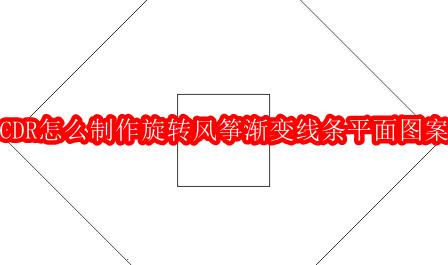
如何用CDR制作旋转风筝渐变线条图案
1、首先绘制两条路径,也可以是任意形状,只需保留它们的描边部分。
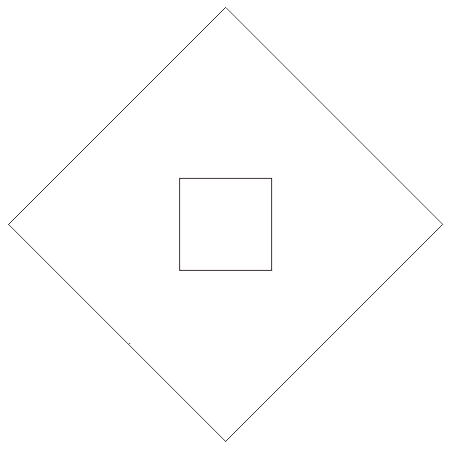
2、接着选择工具栏中的“调和工具”,在起始对象上按下鼠标左键并拖动至结束对象,松开鼠标完成调和操作(若对象较难选中,可先使用选择工具同时选中两个图形,再进行调和)。
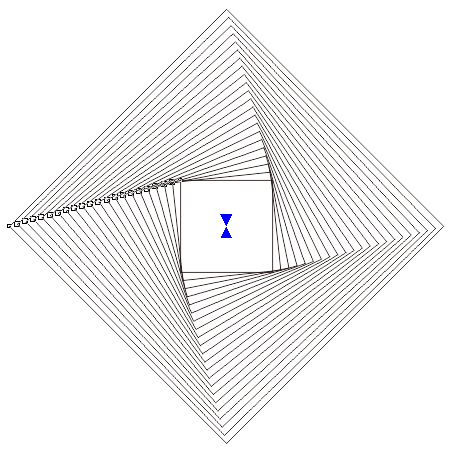
3、在属性栏中设置调和步数为20步,当然也可根据实际需要自定义步数。

4、完成后,可用选择工具自由移动起始或结束图形的位置,观察整体形态变化。
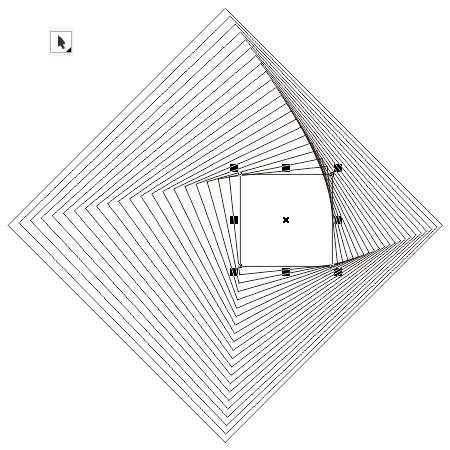
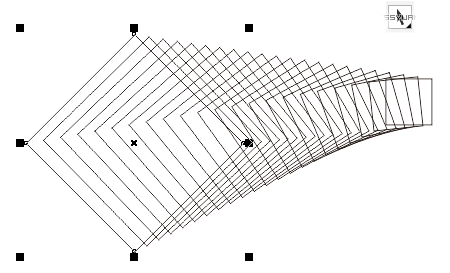
5、还可以将原始图形转换为曲线,灵活调整锚点位置,只需修改起始和终止图形,中间的所有过渡形态将自动更新。
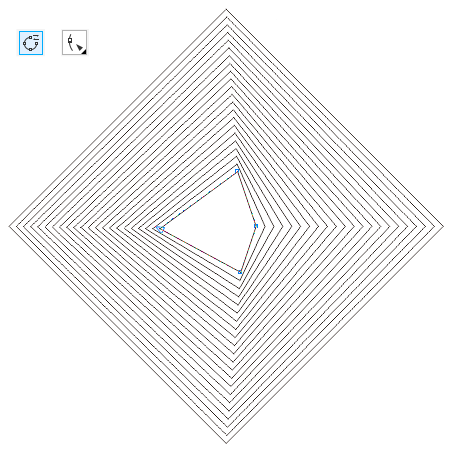
你也可以在调和的起点和终点更换图形的颜色,实现渐变色彩效果,如下图所示。
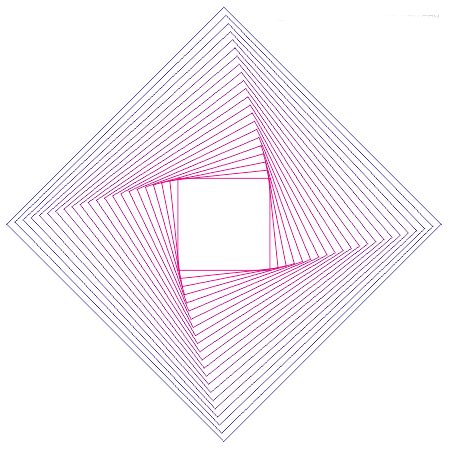
在属性栏中进一步优化设置:将步数调整为50,调和旋转角度设为170度,选择“直接调和”模式。完成设置后,最终呈现的效果如下图:
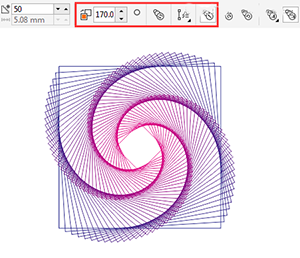
本篇关于《CDR制作旋转风筝渐变线条教程》的介绍就到此结束啦,但是学无止境,想要了解学习更多关于文章的相关知识,请关注golang学习网公众号!
-
501 收藏
-
501 收藏
-
501 收藏
-
501 收藏
-
501 收藏
-
467 收藏
-
315 收藏
-
171 收藏
-
210 收藏
-
457 收藏
-
482 收藏
-
220 收藏
-
149 收藏
-
297 收藏
-
177 收藏
-
488 收藏
-
253 收藏
-

- 前端进阶之JavaScript设计模式
- 设计模式是开发人员在软件开发过程中面临一般问题时的解决方案,代表了最佳的实践。本课程的主打内容包括JS常见设计模式以及具体应用场景,打造一站式知识长龙服务,适合有JS基础的同学学习。
- 立即学习 543次学习
-

- GO语言核心编程课程
- 本课程采用真实案例,全面具体可落地,从理论到实践,一步一步将GO核心编程技术、编程思想、底层实现融会贯通,使学习者贴近时代脉搏,做IT互联网时代的弄潮儿。
- 立即学习 516次学习
-

- 简单聊聊mysql8与网络通信
- 如有问题加微信:Le-studyg;在课程中,我们将首先介绍MySQL8的新特性,包括性能优化、安全增强、新数据类型等,帮助学生快速熟悉MySQL8的最新功能。接着,我们将深入解析MySQL的网络通信机制,包括协议、连接管理、数据传输等,让
- 立即学习 500次学习
-

- JavaScript正则表达式基础与实战
- 在任何一门编程语言中,正则表达式,都是一项重要的知识,它提供了高效的字符串匹配与捕获机制,可以极大的简化程序设计。
- 立即学习 487次学习
-

- 从零制作响应式网站—Grid布局
- 本系列教程将展示从零制作一个假想的网络科技公司官网,分为导航,轮播,关于我们,成功案例,服务流程,团队介绍,数据部分,公司动态,底部信息等内容区块。网站整体采用CSSGrid布局,支持响应式,有流畅过渡和展现动画。
- 立即学习 485次学习
